
【Blender】テクスチャ・効果系のメモ
【概要】
・色を変えたり、質感を変えたりの方法のメモ
【レンダープロパティ】
①レンダ―エンジン
レンダリング時にどういう処理を行うかの設定らしい。

・Eevee:普通速度で普通に書き出す、一番ノーマルな処理。デフォルトがこれになっていると思われる。
・Cycles:一番重い処理なので速度が遅いが、一番きれいに書き出してくれる
※これ作動するたびにPCのファンがけたたましく鳴り響くのでこわい。なので、基本は確認するとき以外はEeveeもしくは通常の画面にしておいた方が無難
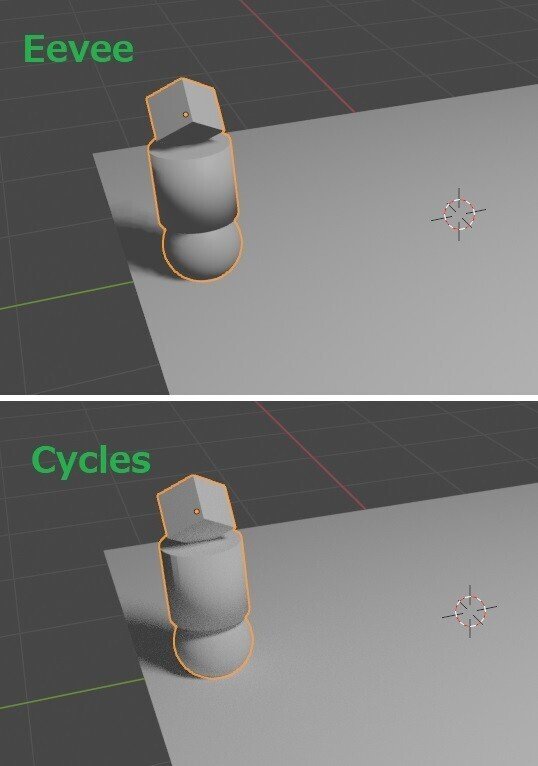
▽補足:透明度が反映されない。
伝播の値を1にして粗さを無くしてもレンダリングの確認画面で透明度が反映されない(なんか灰色になってしまう)問題。
Cyclesにすると普通に解決した。
Eevee版では演算を軽くするため、光の具合や透明度などは反映されないっぽい。
Cyclesにすると相当重くなるので、透明オブジェクトの確認は注意が必要。

【着色】
①単純な着色
・右タブ内のマテリアルプロパティを選択
・新規をクリックしてマテリアルを追加
・ベースカラーにて好きな色を設定
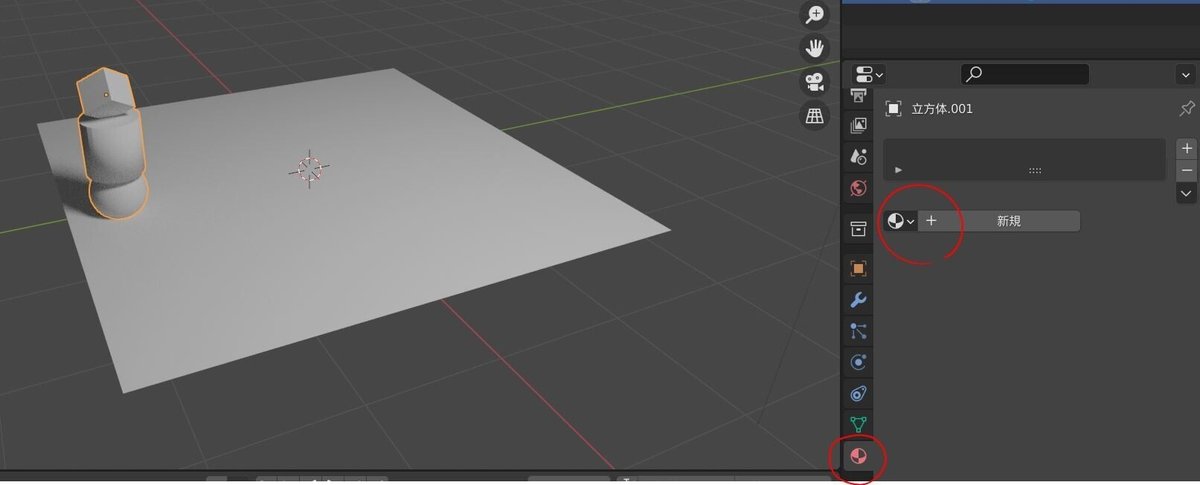

②グラデーション
・上部タブ「Shading」をクリック
※シェーダーエディターというらしい。より直感的に色や質感などを設定できる機能らしい。むずかしい。

・マテリアルを追加する
※これをしないと単体で色変更できずに連動して他のものまで変わってしまうらしい
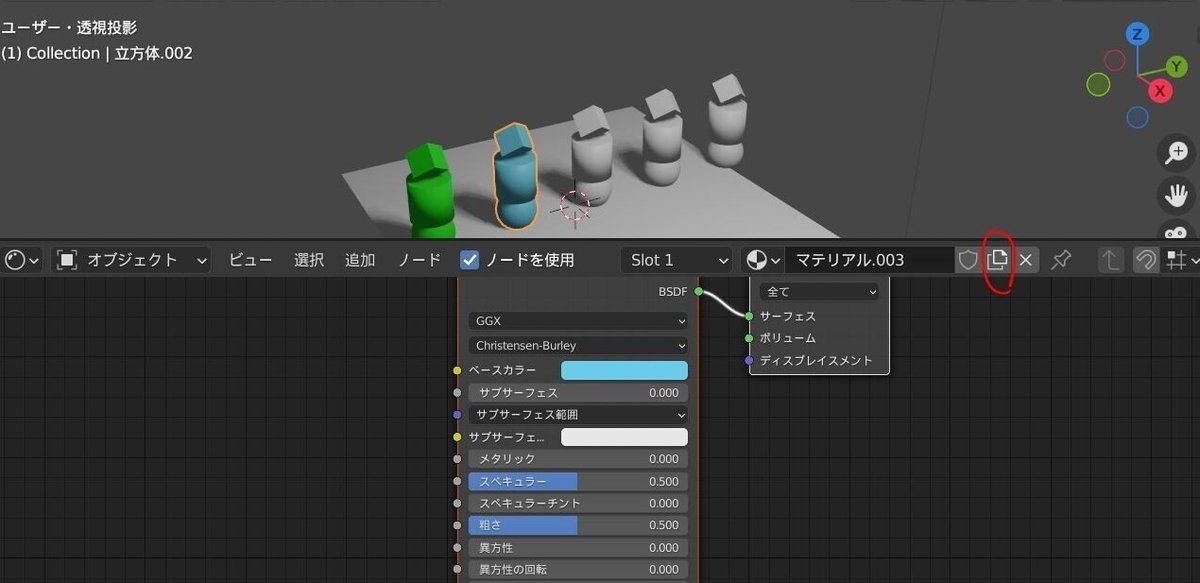
・アドオンの追加
プリファレンスにてnodeと検索し出てくる「node Wrangler」にチェックを入れる
※チェック後は×印でウインドウを閉じてOK
※いまいちこれを入れる意図を把握しきれていないのですみません。入れなくてもいいのかもしれない


・Shift+A>コンバーター>カラーランプを選択
・Shift+A>テクスチャ>グラデーションを追加
・「係数」と「係数」、「カラー」と「ベースカラー」をつなぐ
※一方をクリックした状態でカーソルを移動させればみょい~んと線が伸びる

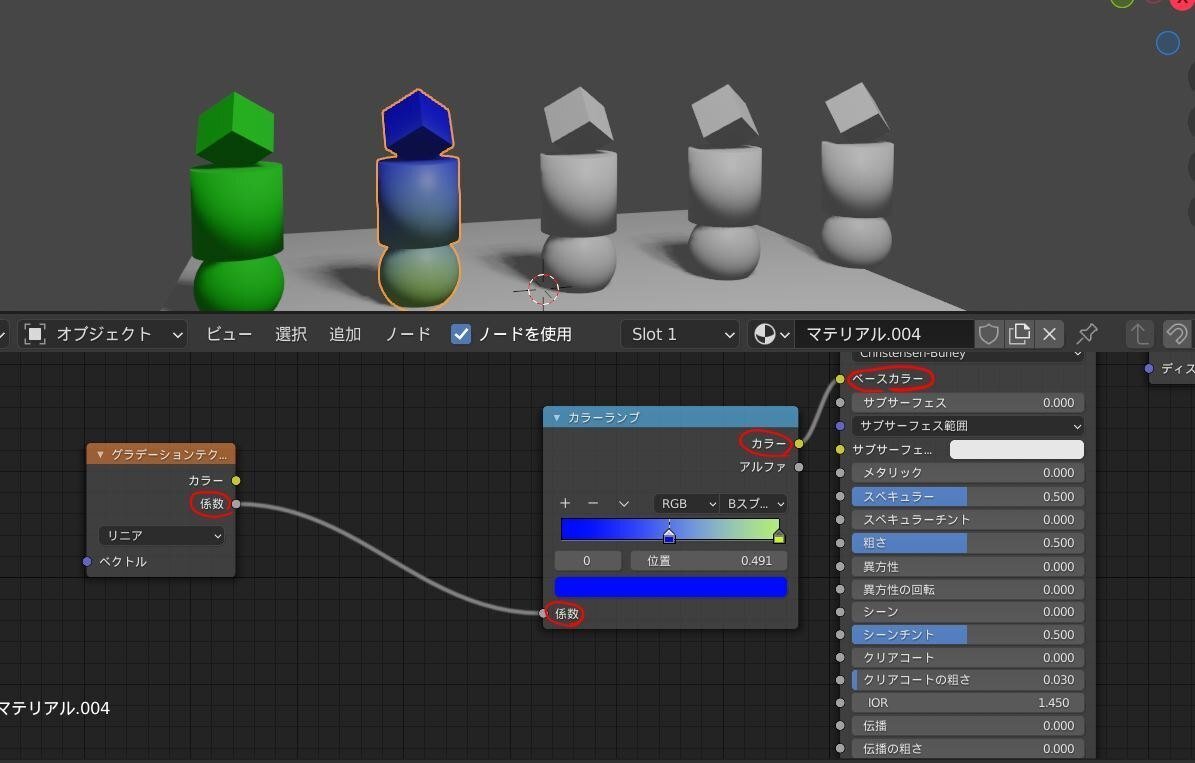
③部分的な着色
・編集モードで変えたい面を選択
・右タブ内マテリアルプロパティを選択>プラスマークをクリック>割り当てクリック
・新規クリック>ベースカラーを変えれば選択面のみの着色が可能

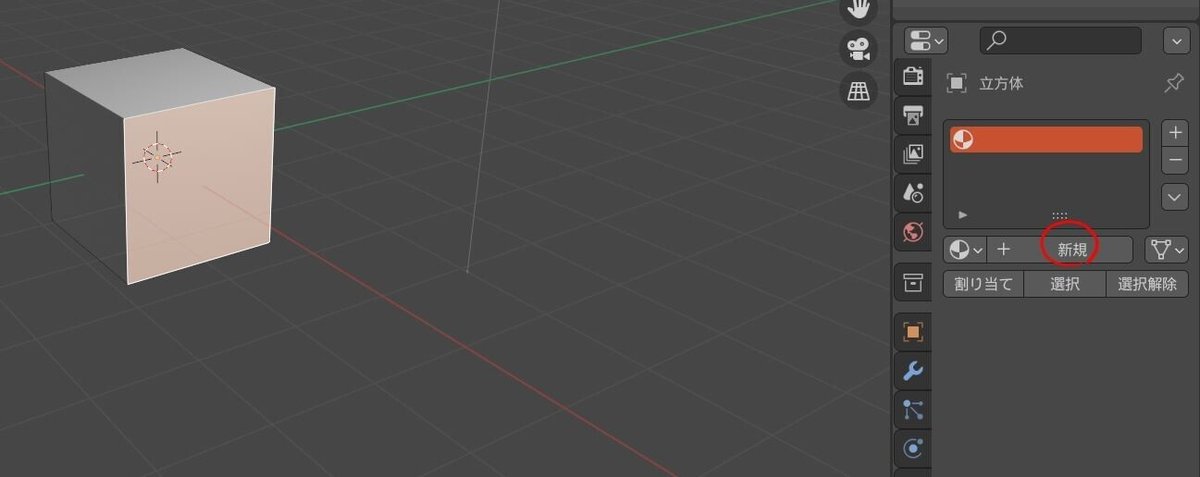
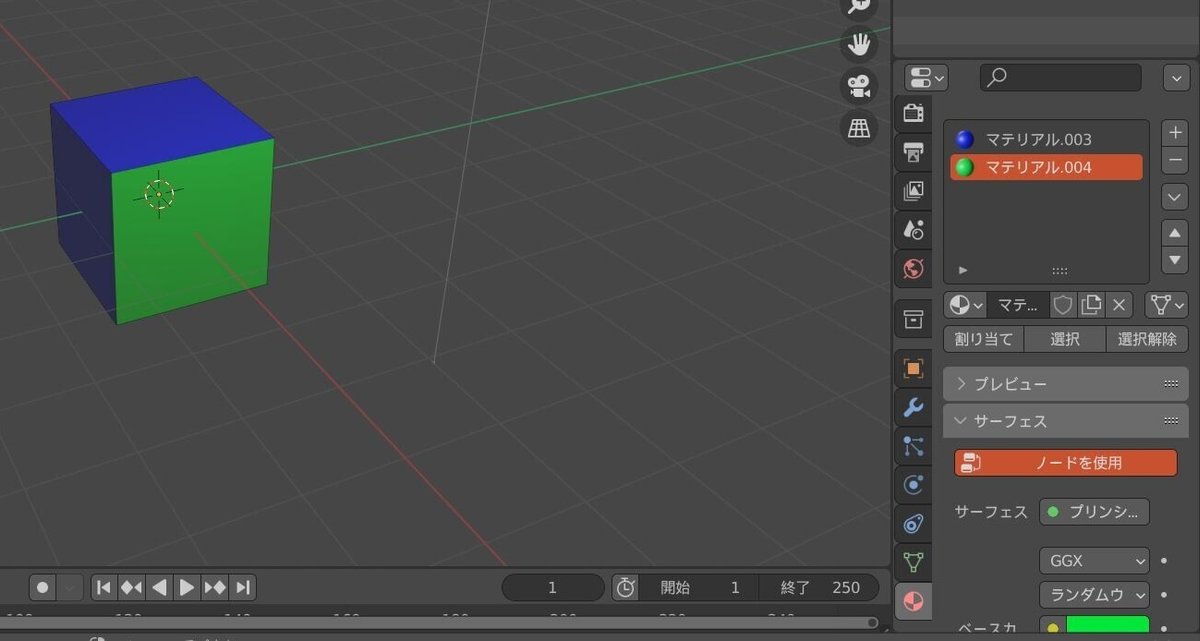
④ノイズ、しましま
・しましまやノイズを使った着色が可能
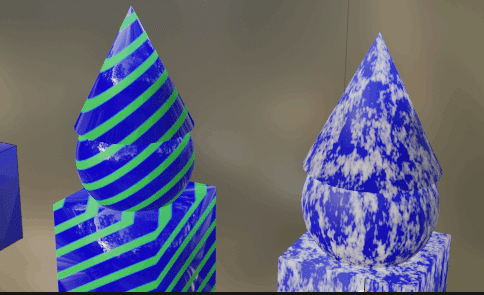
以下にノードを使ったやり方をまとめてありますmm
⑤画像を読み込む
・部分着色の要領で好きな面を選択してベースカラーを変えるところまで行く。
・ベースカラーの項目の中に「画像テクスチャ」があるので選択、任意の画像を開く。
・ただ読み込んだだけだと画像の表示される部分が想定と違う感じになるので、調整していく。
※今回はいらすとやさんの炎を活用。

・UV Editingを開く。
オレンジの頂点で囲まれているところが、オブジェクトの面に表示されるところ(今回は四角い面なので頂点が4つ)。
上下左右に動かしたり、回転、サイズを変えたりできるので、任意の見え方に調整する。


▽補足:一部着色したいのに、全体が変わってしまう
以下のような感じで、奥の一面(A)のみ着色しようとすると、全体が着色されてしまう問題。
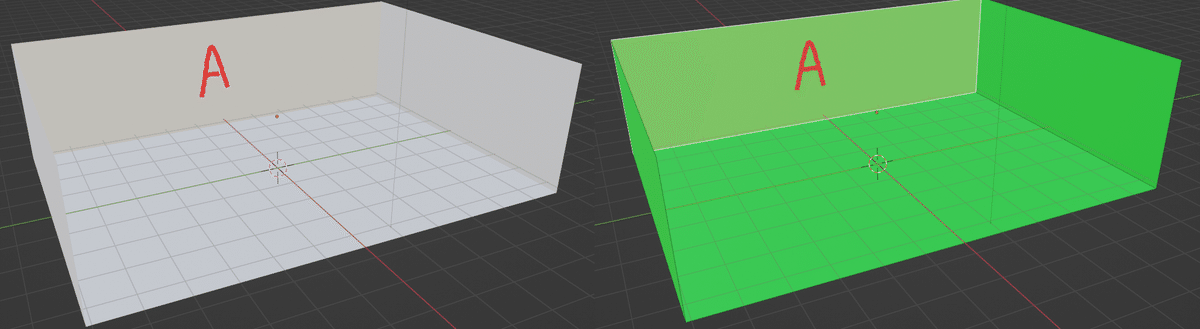
・どうやら、ゼロベース(全部の面に何の色も適用されていない状態)で部分着色しようとすると、それがベースの色にされてしまうらしい。
・つまり、何かしらベースの色をつける→それから任意の部分を選択して着色、という工程を踏まないと部分着色できないっぽい。
なので↓↓
①まずは何も考えずに、
編集モード>適当な箇所を選択した状態で「+マーク」クリック>「新規」クリック>ベースカラーがホワイトになってるのを確認
※これでマテリアルが1つだけある状態になる。
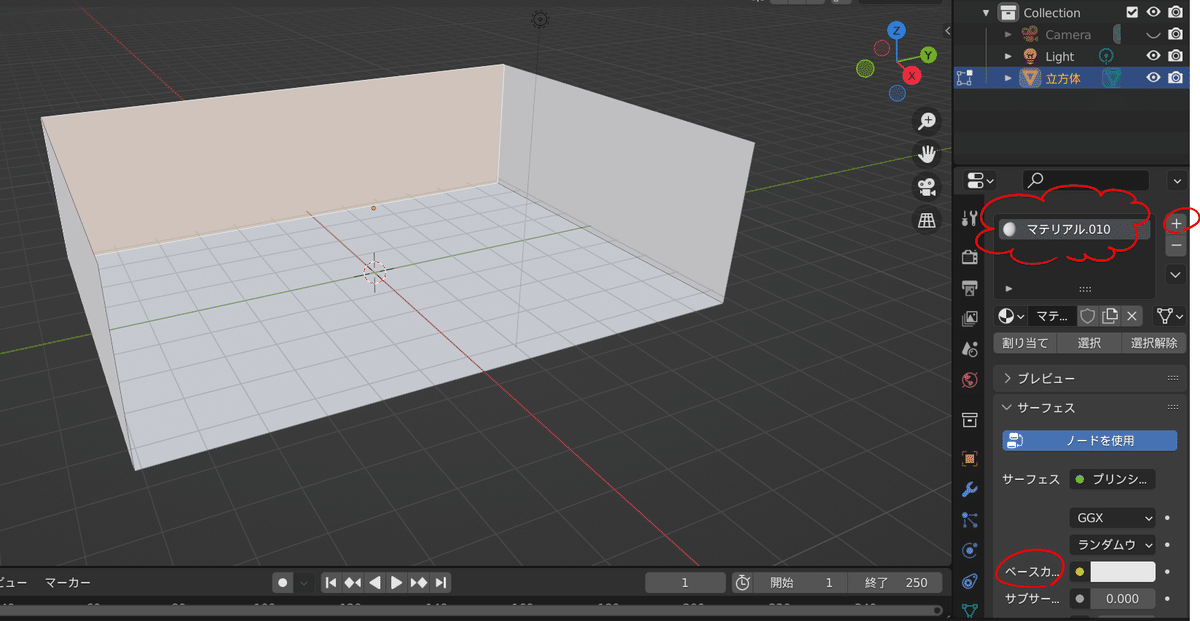
②部分的に着色したい面(ここではA)を選択>「+マーク」クリック>「新規」クリック>ベースカラーを任意の色に変更>「割り当て」クリック、で着色成功する。
※「+マーク」クリック>「新規」クリック>「割り当て」クリック>ベースカラーを任意の色に変更、の順番でもOK。
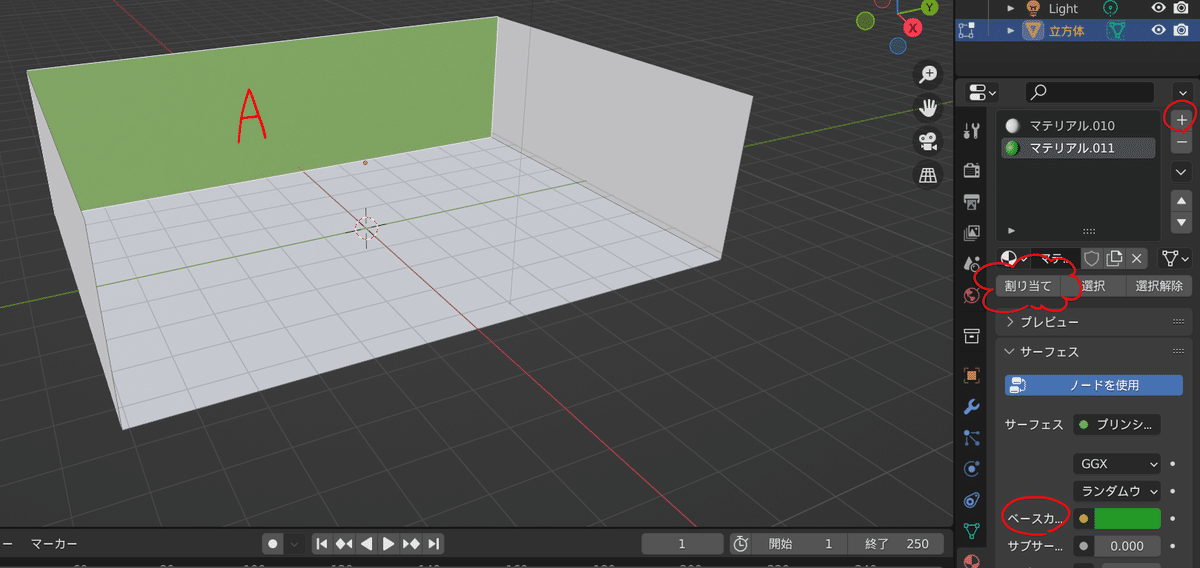
【質感】
①つるつる/ざらざらした質感
・マテリアルプロパティ内「粗さ」を0にするとつるつるに、1に近づければざらざら(というよりはNOTつるつるに)なる

②透明、ガラス感
・伝播の値を1にすることで透明に
・粗さを0にすることでつるつるに

③発光
・ライトを非表示にした状態で「放射」をクリック、色を明るめの設定にすると光って見えるようになる

▽補足:フラットとスムーズ
①スムーズ
・面を滑らかに補正する。
・完全な滑らかさというわけではない(面の境界は残りはする)
・フラットは見た目なんか変わらん(どうやらメッシュの状態が正確にレンダリングされるらしい)

【外部テクスチャの利用】
①Poly Haven
①Node Wranglerにチェックを入れる。
※基本外部のテクスチャデータは陰影とかカラーとか複数に分かれたデータになっている。Node Wranglerはそれをまとめて反映させてくれるやつらしい。

②Poly Havenにて任意のデータをDLする。

③シェーディング画面に切り替え、テクスチャを貼りたいオブジェクトを選択した状態で、シェーディング画面内の新規をクリックし(画像でいうところのマテリアルと表示があるところ)、プリンシプルBSDFを表示させる。

④Ctrl+Shift+Tで出る画面にて、DLした素材の場所を開いて、素材を選択する。すると、先ほどのプリンシプル画面に茶色の項目が追加された。
※dispと表記がある素材(陰影のデータ?グレスケみたいなやつ)は選択しないこと。理由は分かんないけど次の動作がうまく行かなくなる。
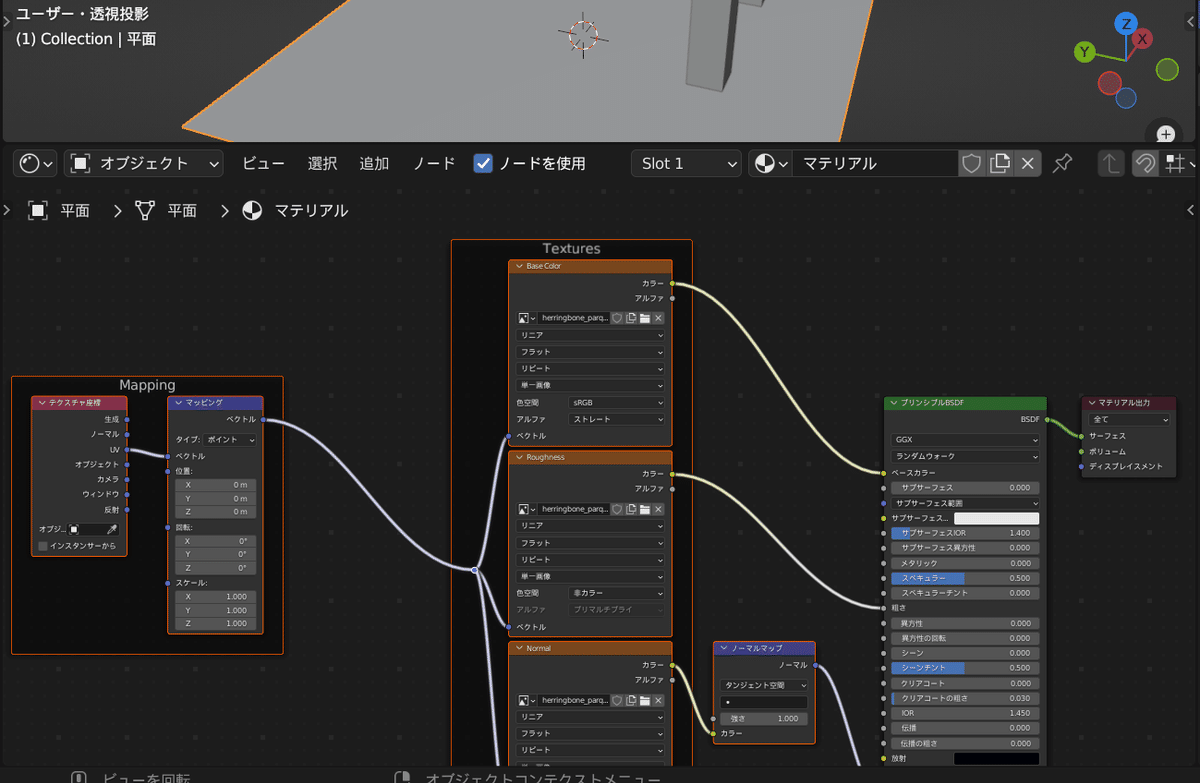
拡大するとこんな感じ

⑤右上タブ3Dビューのシェーディングを切り替えれば、テクスチャが貼られた状態を確認できる。

ちなみにFBXで書き出してクリスタに読み込むとこんな感じ。
テクスチャのみ反映(ツヤ感とか凹凸とかは反映されない)。
質感すべてほしければBlender上で画像レンダリングするしかないし、単純な3D素材(あとで加筆する用)として使うならこのままでもアリかも。
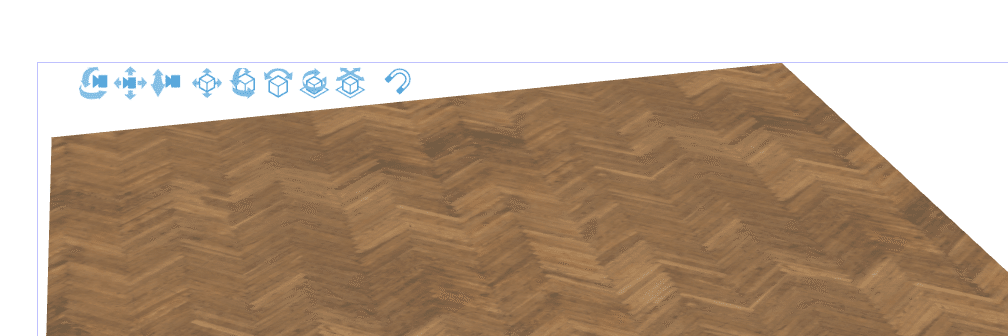
【描き出し方】
・上部タブLayoutをクリック
・カメラを追加、ビューの設定からカメラ視点に切り替え
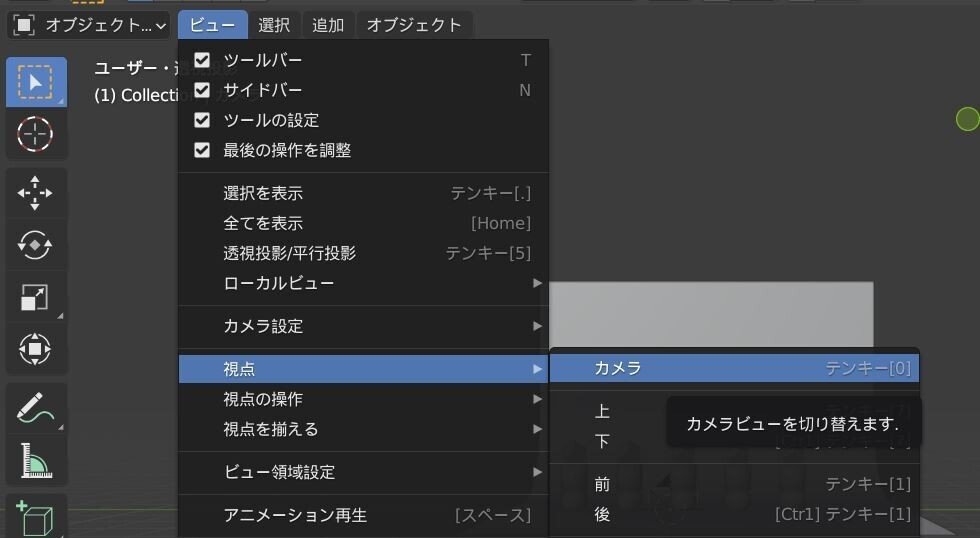
・右のトランスフォームタブでカメラ位置を調整

・右タブ出力プロパティにて解像度や出力先(データ保存先)、モノクロ/カラーなどの設定を行う

・レンダープロパティのレンダー数(サンプル数というらしい)は通常であれば128くらいがちょうどいいらしい(たぶんデフォルト値)
あまりに大きいとそれだけレンダリングに時間がかかるらしい
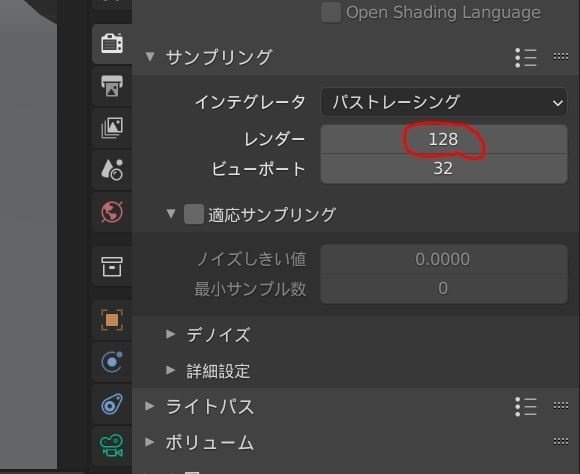
・上部タブレンダー>画像をレンダリングにて、レンダリング画面が出てくる(ぽつりぽつりと画面に表示されていくので、それが終わる&表示されているレンダリング残り時間が0になれば描き出し完了)
あとは任意の場所に保存して完了

【注意事項:テクスチャが反映されない】
Blenderのデフォ機能やノードで入れた模様などはBlenderファイル依存のデータらしく、FBX書き出しができないらしいです。
読み込んでも下のように、テクスチャがない形だけのデータになってしまいます。

このテクスチャのBlender依存問題の解決方法は以下です。
※ざっくりいうと、ノードで作ったテクスチャデータをそっくりそのまま画像データに置き換えて、新たに読み込もうってかんじです。
①画像テクスチャを追加、新規>デフォルト値でOKクリック

②オブジェクトと追加したノードをクリック
(オブジェクトはオレンジで、ノードは白で囲まれていればOK)

③レンダ―エンジン>Cycles、ベイク>ディフューズ、影響>カラーのみにしたら、「ベイク」をクリック

④UVタブクリックで、テクスチャが焼き付けられてUV展開されていることを確認。
なお、この時画像を「名前を付けて保存」しておくこと(任意の場所でOK)
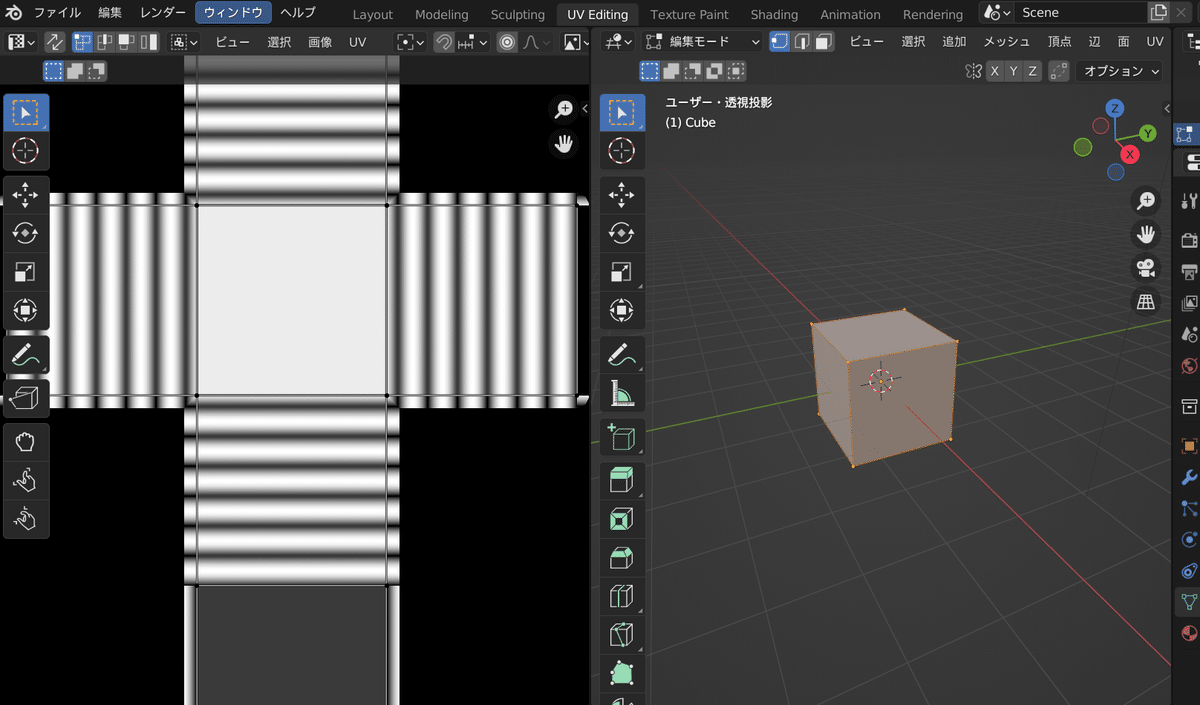
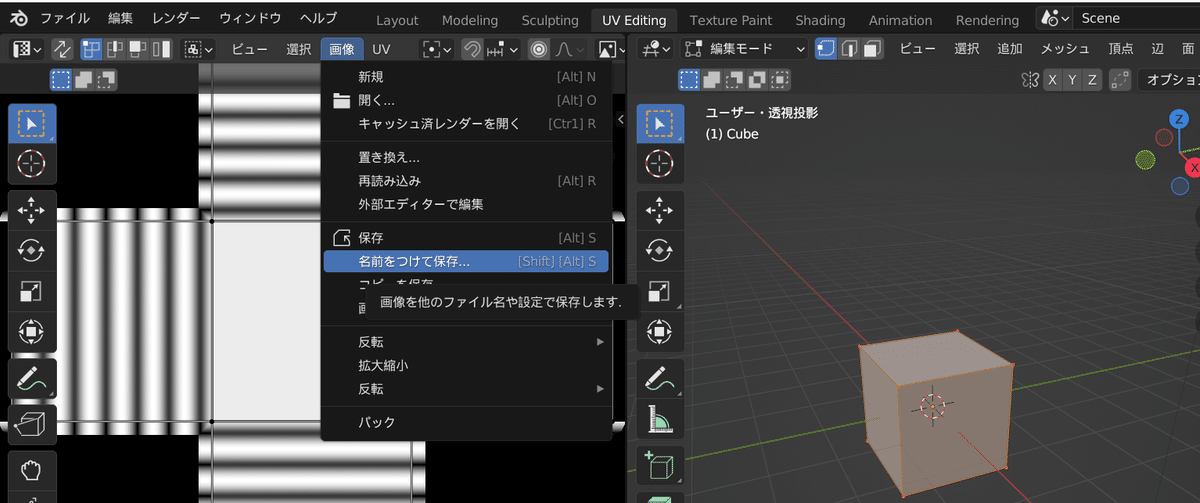
⑤元のノードを外して、追加した画像ノードを直接つなぐ

⑥FBXで書き出し、外部のソフトで読み込むと、テクスチャのあるオブジェクトが出る。
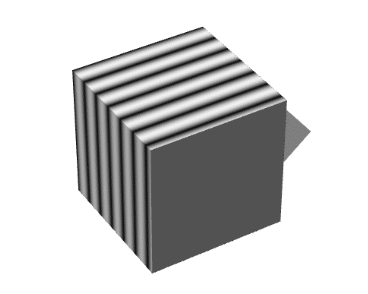
この記事が気に入ったらサポートをしてみませんか?
